- A pesar de su fama, no todos los usuarios de Gmail conocen los secretos de personalización que el cliente de correos electrónicos de Google pone a nuestra disposición, algunos de ellos muy útiles
- Con estas configuraciones, podrás establecer una sincronización acorde a tus necesidades, confirmar cada acción que realices, o determinar respuestas automáticas para las vacaciones
Si bien es cierto que la versión del cliente de correos electrónicos de Google no es tan completa en smartphones como resulta en su edición de escritorio o navegador, aún así podemos servirnos de sus múltiples herramientas. Entonces, en este artículo te enseñamos algunos trucos imprescindibles para aprovechar más Gmail en Android. Gracias a ellos, obtendrás una mejor experiencia de uso, y estarás tranquilo de que todo fluya como desees.
Lo cierto es que Gmail en Android ha ido sumando interesantísimos instrumentos de configuración para el usuario. Quienes son principiantes, o no se han molestado demasiado en revisarlos, puede que los hayan perdido de vista. Existen innumerables soluciones, pero vamos a centrarnos en tres de las que consideramos infaltables para ti.
Trucos que debes activar en Gmail en tu Android
Como verás a continuación, la mayoría de las acciones que vamos a enseñarte tienen que ver con explotar del todo las capacidades de inteligencia que Google ha desarrollado para Gmail, la mayoría de las cuales te darán confianza en que las cosas saldrán bien incluso cuando no estés completamente pendiente de tus correos electrónicos.
Cambiar el plazo de sincronización
Por defecto, Gmail sincroniza automáticamente los correos electrónicos durante un máximo de 30 días en tu teléfono. Pero ésta es sólo una fórmula para la mayoría de las personas, que no tiene por qué ser la mejor para ti.
La buena noticia es que si ese período no te es suficiente, puedes aumentar manualmente el margen de sincronización desde la configuración, indicando un tiempo que sea más acorde a lo que tu prefieras.
- Abre Gmail en tu móvil Android
- Pulsa sobre el menú, en la esquina superior izquierda
- Navega por el menú desplegable, hasta la parte inferior, y ve a Configuración
- Una vez dentro de la Configuración, selecciona la cuenta de Gmail que vas a personalizar
- En la Configuración de esa cuenta, ve a Días para sincronizar, e introduce el número que tú quieras
De allí en más, tendrás automáticamente sincronizados los correos de los últimos dos, tres, seis meses. Incluso de un año si piensas que de esa forma te será más fácil navegar entre los contenidos recibidos.
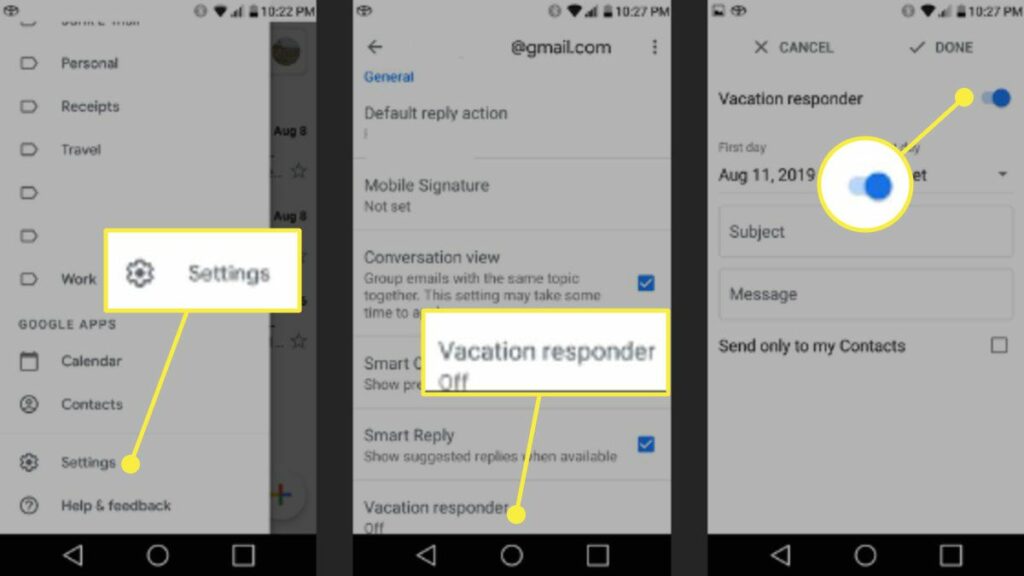
Respuestas automáticas para las vacaciones
Si estás pensando en irte de vacaciones, o tienes la certeza de realizar una escapada pronto, esto te ayudará mucho. Tal vez no lo sabías, pero puedes olvidarte de tu Bandeja de entrada durante esos días con la asistencia de Gmail.
Todo lo que tienes que hacer es poner una serie de respuestas automáticas para las vacaciones, haciendo que Gmail responda por su cuenta a los correos electrónicos que entren, como para que las personas que se quieran contactar contigo sean consciente de que no estás atento a la aplicación, y que podrías demorar un poco en contestar.
Además, te interesará descubrir que puedes limitar el mensaje automático sólo a quienes están entre tus contactos.
- Abre Gmail en tu móvil Android
- Pulsa sobre el menú, en la esquina superior izquierda
- Navega por el menú desplegable, hasta la parte inferior, y ve a Configuración
- Una vez dentro de la Configuración, selecciona la cuenta de Gmail que vas a personalizar
- En la Configuración de esa cuenta, ve a Respuestas de vacaciones
- Activa la función, selecciona una fecha de inicio y finalización de la misma, y un cuerpo del mensaje
- Pulsa en Listo para habilitar esta característica, y olvídate de los correos molestos en vacaciones
Utilizar las confirmaciones de acción
El último de los trucos imprescindibles para Gmail en Android es ideal para las personas que siempre tienen dudas. Hablamos de las confirmaciones de acción del cliente de correo electrónico, aptas para cualquier acción a completar. Además, se trata de una función que nos evitará enviar correos que tienen errores, si lo advertimos a tiempo.
De hecho, como esa opción de Deshacer el envío de correos no está disponible todavía en la versión para móviles, debemos recurrir a las confirmaciones de acción para darnos una oportunidad final de aprobar el envío de un correo. Gracias a la configuración, antes de cada acción relevante Gmail te preguntará si estás seguro de lo que haces.
- Abre Gmail en tu móvil Android
- Pulsa sobre el menú, en la esquina superior izquierda
- Navega por el menú desplegable, hasta la parte inferior, y ve a Configuración
- Una vez dentro de la Configuración, selecciona la cuenta de Gmail que vas a personalizar
- En la Configuración de esa cuenta, ve a la parte inferior, hasta las Confirmaciones de acciones
- Selecciona las casillas de verificación para cada una de las acciones posibles
Probablemente, aquellas que deberías activar sí o sí son las de enviar y eliminar correos, claro.
Y tú, ¿qué configuración de Gmail consideras que todo el mundo debería usar en su móvil Android?

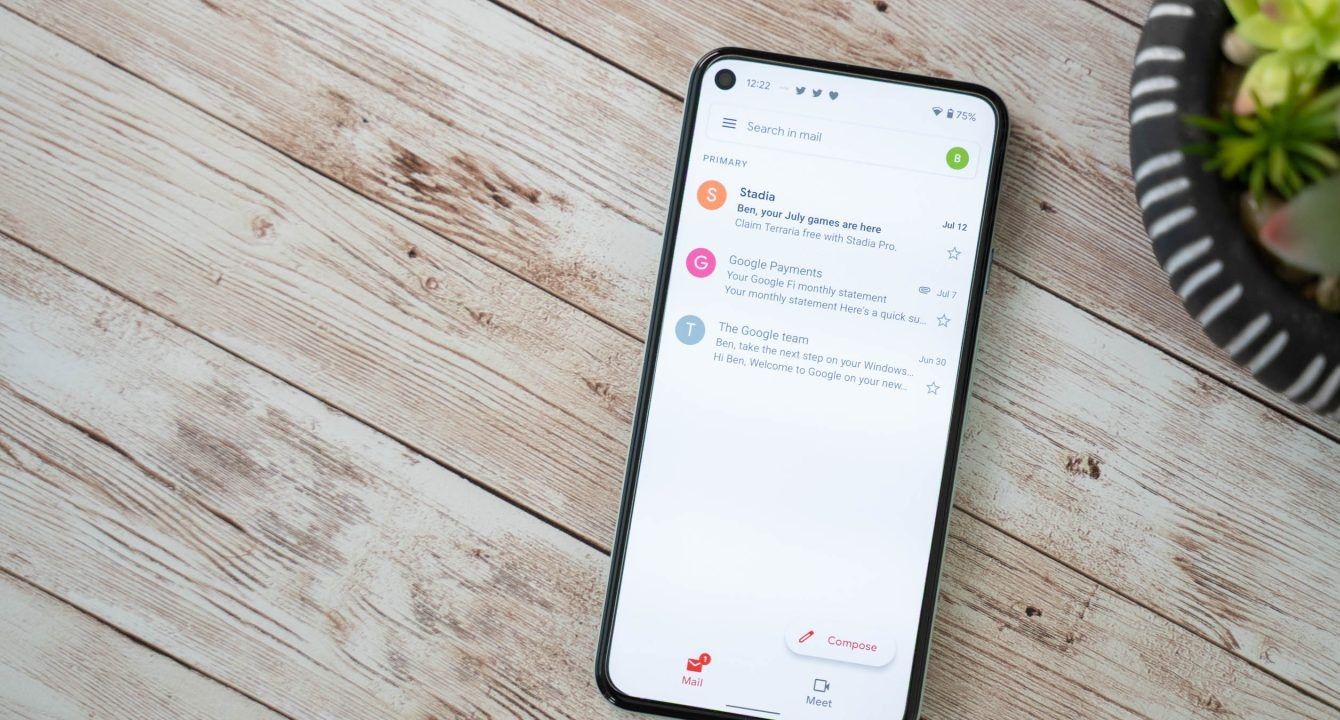
¿Tienes alguna pregunta o problema relacionado con el tema del artículo? Queremos ayudarte.
Deja un comentario con tu problema o pregunta. Leemos y respondemos todos los comentarios, aunque a veces podamos tardar un poco debido al volumen que recibimos. Además, si tu consulta inspira la escritura de un artículo, te notificaremos por email cuando lo publiquemos.
*Moderamos los comentarios para evitar spam.
¡Gracias por enriquecer nuestra comunidad con tu participación!